Canva, Google meet, Zoom, Cross posting, MS Access, eBarimt -ийг хэрэглэх, нэмж суралцаж байна
Техник, технологийн боломжууд - компьютер, интернэтийг үр дүнтэйгээр ажил, амьдралдаа хэрэглэхэд анхаарч, аль болох сурч мэдэхийг зорьдог.
Мөн байгууллага, компанийн вэб, цахим үйлчилгээтэй танилцаж, өөрийн ажиглалт, дүгнэлт хийж, хэрэглэгчийн зүгээс илүү сайжруулах зөвлөгөө өгч хамтран ажиллах дуртай.
Дараах вэб багаж хэрэгслэлүүдийг хэрэглэж, мөн суралцаж байна.
- canva.com
- онлайн уулзалт, сургалтын Google Meet
Мөн байгууллага, компанийн вэб, цахим үйлчилгээтэй танилцаж, өөрийн ажиглалт, дүгнэлт хийж, хэрэглэгчийн зүгээс илүү сайжруулах зөвлөгөө өгч хамтран ажиллах дуртай.
Дараах вэб багаж хэрэгслэлүүдийг хэрэглэж, мөн суралцаж байна.
- canva.com
- онлайн уулзалт, сургалтын Google Meet
- онлайн сургалтын zoom.us хэрэгсэл
- фасебуук хуудсуудад видеог cross posting байдлаар нийтлэх
- өгөгдлийн сангийн MS Access програм
- ebarimt.mn
- mov файлыг mp4 -д хөрвүүлэх
- видео файлыг таслах, нэгтгэх
загваруудыг нь ашиглан хийхэд амархан болдог

meet цэг google цэг com
- фасебуук хуудсуудад видеог cross posting байдлаар нийтлэх
- өгөгдлийн сангийн MS Access програм
- ebarimt.mn
- mov файлыг mp4 -д хөрвүүлэх
- видео файлыг таслах, нэгтгэх
canva цэг com
- энэ онлайн програмаар фасебуукийнхээ cover зургийг бэлтгэхдээзагваруудыг нь ашиглан хийхэд амархан болдог

meet цэг google цэг com
цагийн хязгааргүй, 100 хүртэл хүнтэй онлайнаар уулзаж, дүрсээ харж, ярилцах боломж
meet.google.com
Zoom онлайн уулзалт, сургалтын програмыг Хотын төв номын сан, Улаанбаатарын их сургууль, СӨБШинэчлэл ТББ-ийн найзууддаа танилцуулж, хамтдаа туршлаа. 40 минутаар төлбөргүй ашиглах боломжтой юм байна.
zoom цэг us
Zoom онлайн уулзалт, сургалтын програмыг Хотын төв номын сан, Улаанбаатарын их сургууль, СӨБШинэчлэл ТББ-ийн найзууддаа танилцуулж, хамтдаа туршлаа. 40 минутаар төлбөргүй ашиглах боломжтой юм байна.Компьютер дээрээ энэ програмыг хэрэглэх бол webcamera, microphone зэргийг ширээний компьютертаа холбож таниулсан байх, нотебуук компьютер нь өөртөө вэбкамер, микрофон-тай байдаг байх, түүний ажиллагааг нь шалгаарай.
Харин гар утас нь техникийн хувьд бүх шаардлагыг хангасан байдаг.
1. компьютертаа Zoom програмыг суулгахдаа zoom.us вэб руу ороод Resources цэснээс Download Zoom Client холбоос дээр дараад 2-р алхамд шилжинэ.
Гар утсандаа суулгахдаа play store дотроо Zoom гэж хайгаад олж суулгаарай.
2. Download Center хуудасны эхэнд байгаа Zoom Client for Meetings нэртэй хувилбарыг нь Download даруул дээр дарж, компьютертаа татаж авна.
(Миний компьютер дээр интернэтийн хөтөч mozilla програм ажиллаж байгаа болохоор, доод мөрөнд ZoomInstaller.exe нэртэй програм татагдаж байгаа нь харагдаж байна.)
3. ZoomInstaller.exe програмаа татагдаад дуусахаар нь, энэ нэр дээрээ хулганаар 1 дарсанаар Zoom програм компьютер дээр суугдаж эхэлнэ.
4. Ингээд Zoom програм суугдаж, дараах цонх нээгдэнэ.
Энэ цонхонд
- Zoom програмаар зохион байгуулагдаж байгаа Уулзалтанд оролцох (Join a Meeting), эсвэл
- Zoom програмд хэрэглэгчийн бүртгэлээрээ нэвтэрч ороод (Sign In) өөрийн уулзалт зохион байгуулах даруулаад харагдаж байна.
Иймд хэрвээ та Уулзалтанд оролцох гэж байгаа бол 5-р алхам, өөрөө уулзалт зохион байгуулах гэж байгаа бол 6-р алхамыг харна уу.
5. Та сургагч багш, найз, ах дүүгээсээ ирсэн Урилгыг харах юм бол тэнд meeting ID гэсэн 11 оронтой тоо байгаа. Эсвэл илгээсэн холбоос дээр нь дарахад та шууд уулзалт руу холбогдоно.
6. Zoom програмд хэрэглэгчийн бүртгэлээр нэвтрэн орох цонх
Zoom-ийг хэрэглэж өөрөө уулзалт зохион байгуулах гэж байгаа тулд бүртгүүлсэн байх (үнэ төлбөргүй) шаардлагатай ба миний хувьд Sign In with Facebook даруулаар онлайн системд холбогддог.
7. Zoom онлайн системд хэрэглэгчийн бүртгэлээрээ нэвтрэн орж, өөрөө уулзалт явуулах, бусдын уулзалтанд оролцох гэх мэт боломжтой.
Zoom програмаа ойлгож мэдэхийн тулд, монгол багш нарын монгол хэл дээрээ бэлтгэсэн заавар, зөвлөгөөг Youtube сувгаас мөн үзээрэй.
Фасебуукын Хуудсанд видеог нийтлэхдээ өөр хуудсанд давхар нийтлэж, views-ийг нэмэгдүүлэх боломжтойг Экологийн цагдаагийн албанд танилцуулж, зааж өгч, Creative Mongolia хуудсыг тэд ашиглан видеогоо түгээх боломжийг олголоо.
Үүний тулд Экологийн цагдаагийн алба ФБ хуудасны админ хүний ФБ бүртгэлийг Creative Mongolia хуудсанд админаар нэмдэг.
Ингээд Экологийн цагдаагийн алба хуудасны админ нь видео агуулгаа 2 хуудсандаа зэрэг нийтлэх эрхтэй болж, share хийж түгээх шаардлагагүй болно.
Cross posting боломжийг ашиглаж видеог 2 болон түүнээс олон хуудсанд давхар нийтлэхэд дараах 2 алхам хийгдэнэ:
1-р алхам
Өөрийн хуудасны видеогоо нийтлэх үедээ Distribution дотор туслах хуудсаа сонгож өгнө. Манай жишээнд Экологийн цагдаагийн алба хуудасны админ нь видео агуулгаа upload хийж, агуулгыг тодорхойлох талбаруудад мэдээлэл оруулаад, эцэст нь publish хийхээс өмнө Creative Mongolia хуудсаа distribution дотор чагталж сонгоно.
2-р алхам
Creative Mongolia хуудас руугаа очиж, дараах 6 үйлдлийг хийнэ.
Creative Mongolia хуудасны админ нь дээрх 2 алхамт үйлдлийг хийх эрхгүй байдаг, зөвхөн Экологийн цагдаагийн албаны ФБ хуудасны админ нь Creative Mongolia хуудсанд админ болж нэмэгдэж зөвшөөрөгдсөн гэдгээрээ cross posting үйлдлээ бүрэн хийдэг онцлогтой.
-
Амар мэнд үү?
Монгол хүндээ хэрэгтэй зөвлөгөө, мэдлэг, сургалт, LIVE хийх, эсвэл үйлдвэрлэж хийж бүтээж, урласан зүйлсээ сурталчилж, уран бүтээл, агуулгаа олон нийтэд хүргэе гэвэл,
Үндэсний бүтээгчдийг дэмждэг 206K дагагчидтай Creative Mongolia ТЭРГҮҮЛЭГЧ сувагт эрх авч шууд мэдээллээ оруулах боломжтой #ХАМТЫНСУВАГ боллоо. Энэ хуудас шууд ТАНЫХ болно гэсэн үг.
1. Хуудас шинээр нээгээд олонд хүргэх гэж цаг, заваа үрэхгүйгээр шууд энэ СУВАГаа ХАМТдаа ашиглаад явах юм. Хамтрахыг хүссэн хүмүүс дээрх хуудас руу хүсэлтээ бичээрэй.
2. Эсвэл нийтлүүлэх мэдээллээ тус хуудас руу Мессеж хэсэгт шууд хандаж илгээгээрэй!
#АНДынДЭМ #Гялайлаа
#Төлбөргүй
Би дээрх боломжийг ашиглаж, Host Ail BeeSoy хуудасны видеогоо 200000 like-тай Creative Mongolia хуудсаар cross-posting байдлаар давхар түгээж (share-лэх биш) олон үзэгчдэд хүргэж байгаа үр дүн бий.
1-рт
Юуны өмнө Creative Mongolia хуудас руугаа харилцаж, энэ хуудсанд editor эрхтэй байх шаардлагатай.
Creative Mongolia хуудсандаа видеогоо нийтлэх үедээ Distribution (түгээлт) хэсэгт байрлах Make available to other Pages сонголтын хэсэгт өөр ямар хуудсанд нийтлэхээ сонгосон байх шаардлагатай.
Creative Mongolia хуудсандаа видеогоо нийтлэсний дараа энэ видеоны нэр таны сонгосон нөгөө хуудсанд илгээгдэж, cross posting-оор түгээгдэх боломжтой болно.
2-рт
Та Сургуулийн өмнөх боловсролын шинэчлэл хуудсанд editor эрхтэй байх шаардлагатай.
Давхар нийтэлсэн хуудас руугаа очиж, Publishing Tools цэсээр орж, Videos you can crosspost хэсэгт Creative Mongolia хуудсаар cross post тохиргоотой нийтэлсэн видеоны нэр гарч ирнэ.
3-рт
Видеогоо сонгож чагтлаад, Crosspost video командаар нийтлэнэ.
Windows10 үйлдлийн системд Photos програмаар нь видеогоо үзэхээр сонгож, Trim командыг хэрэглэж, энэ видеоны эхлэл төгсгөлд бага зэрэг таслаж хадгалахад автоматаар mp4 файл болгож хадгалж үзэхэд файлын хэмжээ нь өөр бусад үнэгүй хөрвүүлэгч програм татаж авч хөрвүүлэхээс илүү дээр, маш сайн багассан файл болсон.
видео файлыг таслах, нэгтгэх
Windows10 үйлдлийн системд Photos програмын
- Trim командыг хэрэглэж, энэ видеоны эхлэл төгсгөлд бага зэрэг таслаж хадгалахад автоматаар mp4 файл болж хадгалагддаг.
- New Video / New Video Project командаар шинэ видео төсөл нээж, түүндээ видеонууд, зураг зэргээ нэмж, Finish video командаар нэгтгэж, бүтэн видео бэлтгэнэ.
Харин гар утас нь техникийн хувьд бүх шаардлагыг хангасан байдаг.
1. компьютертаа Zoom програмыг суулгахдаа zoom.us вэб руу ороод Resources цэснээс Download Zoom Client холбоос дээр дараад 2-р алхамд шилжинэ.
Гар утсандаа суулгахдаа play store дотроо Zoom гэж хайгаад олж суулгаарай.
2. Download Center хуудасны эхэнд байгаа Zoom Client for Meetings нэртэй хувилбарыг нь Download даруул дээр дарж, компьютертаа татаж авна.
(Миний компьютер дээр интернэтийн хөтөч mozilla програм ажиллаж байгаа болохоор, доод мөрөнд ZoomInstaller.exe нэртэй програм татагдаж байгаа нь харагдаж байна.)
3. ZoomInstaller.exe програмаа татагдаад дуусахаар нь, энэ нэр дээрээ хулганаар 1 дарсанаар Zoom програм компьютер дээр суугдаж эхэлнэ.
4. Ингээд Zoom програм суугдаж, дараах цонх нээгдэнэ.
Энэ цонхонд
- Zoom програмаар зохион байгуулагдаж байгаа Уулзалтанд оролцох (Join a Meeting), эсвэл
- Zoom програмд хэрэглэгчийн бүртгэлээрээ нэвтэрч ороод (Sign In) өөрийн уулзалт зохион байгуулах даруулаад харагдаж байна.
Иймд хэрвээ та Уулзалтанд оролцох гэж байгаа бол 5-р алхам, өөрөө уулзалт зохион байгуулах гэж байгаа бол 6-р алхамыг харна уу.
5. Та сургагч багш, найз, ах дүүгээсээ ирсэн Урилгыг харах юм бол тэнд meeting ID гэсэн 11 оронтой тоо байгаа. Эсвэл илгээсэн холбоос дээр нь дарахад та шууд уулзалт руу холбогдоно.
6. Zoom програмд хэрэглэгчийн бүртгэлээр нэвтрэн орох цонх
Zoom-ийг хэрэглэж өөрөө уулзалт зохион байгуулах гэж байгаа тулд бүртгүүлсэн байх (үнэ төлбөргүй) шаардлагатай ба миний хувьд Sign In with Facebook даруулаар онлайн системд холбогддог.
7. Zoom онлайн системд хэрэглэгчийн бүртгэлээрээ нэвтрэн орж, өөрөө уулзалт явуулах, бусдын уулзалтанд оролцох гэх мэт боломжтой.
Zoom програмаа ойлгож мэдэхийн тулд, монгол багш нарын монгол хэл дээрээ бэлтгэсэн заавар, зөвлөгөөг Youtube сувгаас мөн үзээрэй.
фасебуук хуудсуудад видеог cross posting байдлаар нийтлэх
Фасебуукын Хуудсанд видеог нийтлэхдээ өөр хуудсанд давхар нийтлэж, views-ийг нэмэгдүүлэх боломжтойг Экологийн цагдаагийн албанд танилцуулж, зааж өгч, Creative Mongolia хуудсыг тэд ашиглан видеогоо түгээх боломжийг олголоо.Үүний тулд Экологийн цагдаагийн алба ФБ хуудасны админ хүний ФБ бүртгэлийг Creative Mongolia хуудсанд админаар нэмдэг.
Ингээд Экологийн цагдаагийн алба хуудасны админ нь видео агуулгаа 2 хуудсандаа зэрэг нийтлэх эрхтэй болж, share хийж түгээх шаардлагагүй болно.
Cross posting боломжийг ашиглаж видеог 2 болон түүнээс олон хуудсанд давхар нийтлэхэд дараах 2 алхам хийгдэнэ:
1-р алхам
Өөрийн хуудасны видеогоо нийтлэх үедээ Distribution дотор туслах хуудсаа сонгож өгнө. Манай жишээнд Экологийн цагдаагийн алба хуудасны админ нь видео агуулгаа upload хийж, агуулгыг тодорхойлох талбаруудад мэдээлэл оруулаад, эцэст нь publish хийхээс өмнө Creative Mongolia хуудсаа distribution дотор чагталж сонгоно.
2-р алхам
Creative Mongolia хуудас руугаа очиж, дараах 6 үйлдлийг хийнэ.
Creative Mongolia хуудасны админ нь дээрх 2 алхамт үйлдлийг хийх эрхгүй байдаг, зөвхөн Экологийн цагдаагийн албаны ФБ хуудасны админ нь Creative Mongolia хуудсанд админ болж нэмэгдэж зөвшөөрөгдсөн гэдгээрээ cross posting үйлдлээ бүрэн хийдэг онцлогтой.
-
Амар мэнд үү?
Монгол хүндээ хэрэгтэй зөвлөгөө, мэдлэг, сургалт, LIVE хийх, эсвэл үйлдвэрлэж хийж бүтээж, урласан зүйлсээ сурталчилж, уран бүтээл, агуулгаа олон нийтэд хүргэе гэвэл,
Үндэсний бүтээгчдийг дэмждэг 206K дагагчидтай Creative Mongolia ТЭРГҮҮЛЭГЧ сувагт эрх авч шууд мэдээллээ оруулах боломжтой #ХАМТЫНСУВАГ боллоо. Энэ хуудас шууд ТАНЫХ болно гэсэн үг.
1. Хуудас шинээр нээгээд олонд хүргэх гэж цаг, заваа үрэхгүйгээр шууд энэ СУВАГаа ХАМТдаа ашиглаад явах юм. Хамтрахыг хүссэн хүмүүс дээрх хуудас руу хүсэлтээ бичээрэй.
2. Эсвэл нийтлүүлэх мэдээллээ тус хуудас руу Мессеж хэсэгт шууд хандаж илгээгээрэй!
#АНДынДЭМ #Гялайлаа
#Төлбөргүй
Би дээрх боломжийг ашиглаж, Host Ail BeeSoy хуудасны видеогоо 200000 like-тай Creative Mongolia хуудсаар cross-posting байдлаар давхар түгээж (share-лэх биш) олон үзэгчдэд хүргэж байгаа үр дүн бий.
1-рт
Юуны өмнө Creative Mongolia хуудас руугаа харилцаж, энэ хуудсанд editor эрхтэй байх шаардлагатай.
Creative Mongolia хуудсандаа видеогоо нийтлэх үедээ Distribution (түгээлт) хэсэгт байрлах Make available to other Pages сонголтын хэсэгт өөр ямар хуудсанд нийтлэхээ сонгосон байх шаардлагатай.
Creative Mongolia хуудсандаа видеогоо нийтлэсний дараа энэ видеоны нэр таны сонгосон нөгөө хуудсанд илгээгдэж, cross posting-оор түгээгдэх боломжтой болно.
2-рт
Та Сургуулийн өмнөх боловсролын шинэчлэл хуудсанд editor эрхтэй байх шаардлагатай.
Давхар нийтэлсэн хуудас руугаа очиж, Publishing Tools цэсээр орж, Videos you can crosspost хэсэгт Creative Mongolia хуудсаар cross post тохиргоотой нийтэлсэн видеоны нэр гарч ирнэ.
3-рт
Видеогоо сонгож чагтлаад, Crosspost video командаар нийтлэнэ.
MS Access дээр өрхийн төсвийн өгөгдлийн сан
өгөгдлийн сан, form, query, report зохион байгуулж, өрхийн төсвийн бүртгэл, тооцоо хийхэд зориулсан загвар файлыг бий болгож түгээх, мөн гэрийнхээ бүртгэл тооцоонд хэрэглэхээр зорьж байнаeBarimt цэг mn
шинэчлэгдэн энэ онлайн програмаас бараа бүтээгдэхүүний жагсаалтаа хуулан авч, дээрх MS Access-ийн програм руугаа import хийж оруулдаг байхаар тооцож байна.mov to mp4 convert
Камераар бичигдсэн видео mov өргөтгөлтэй файлыг фасебуук, youtube-д нийтлэхийн тулд өмнө нь mp4 файл болгож хөрвүүлж, бага хэмжээтэй файл болгодог.Windows10 үйлдлийн системд Photos програмаар нь видеогоо үзэхээр сонгож, Trim командыг хэрэглэж, энэ видеоны эхлэл төгсгөлд бага зэрэг таслаж хадгалахад автоматаар mp4 файл болгож хадгалж үзэхэд файлын хэмжээ нь өөр бусад үнэгүй хөрвүүлэгч програм татаж авч хөрвүүлэхээс илүү дээр, маш сайн багассан файл болсон.
видео файлыг таслах, нэгтгэх
Windows10 үйлдлийн системд Photos програмын
- Trim командыг хэрэглэж, энэ видеоны эхлэл төгсгөлд бага зэрэг таслаж хадгалахад автоматаар mp4 файл болж хадгалагддаг.
- New Video / New Video Project командаар шинэ видео төсөл нээж, түүндээ видеонууд, зураг зэргээ нэмж, Finish video командаар нэгтгэж, бүтэн видео бэлтгэнэ.














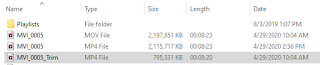
Comments